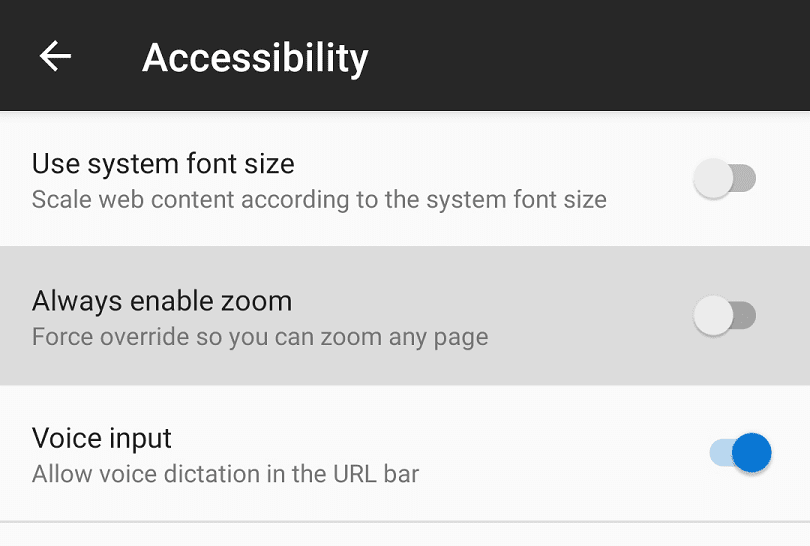ほとんどのWebサイトは、サイトの2つの異なるビューを提供します。1つはデスクトップユーザー向けに設計され、もう1つはモバイルユーザー向けに設計されています。 これらの個別の設計スキームには利点があり、さまざまな画面レイアウトとサイズを使用できるため、モバイルデバイスでWebサイトを他の方法よりもはるかに使いやすくすることができます。
モバイルでウェブサイトのデスクトップレイアウトをリクエストしたことがある場合は、通常、ウェブサイトが小さすぎて読めないことがわかります。 モバイルでデスクトップサイトを使用できるようにするには、おそらくズームインする必要があります。 一部のモバイルサイトでも、コンテンツを正しく表示するには、ズームインする必要があります。
残念ながら、一部のWebサイトでは、デザインの名目でズームインする機能が無効になっています。 問題は、ユーザーが見やすくしたい場合は、ズームインできるようにする必要があることです。 この機能は、視覚障害のあるユーザーにとって特に重要です。
ありがたいことに、Android上のFirefoxなどの一部のモバイルブラウザには、Webサイトにズームを強制的に有効にする機能があります。
「常にズームを有効にする」設定は、アプリ内設定にあります。 設定にアクセスできるようにするには、まずアプリの右上隅にある3つのドットのアイコンをタップする必要があります。

次に、設定を開くには、ドロップダウンリストの最後から2番目のオプションである[設定]をタップする必要があります。

ズーム機能を強制的に有効にする設定にするには、[ユーザー補助]をタップします。
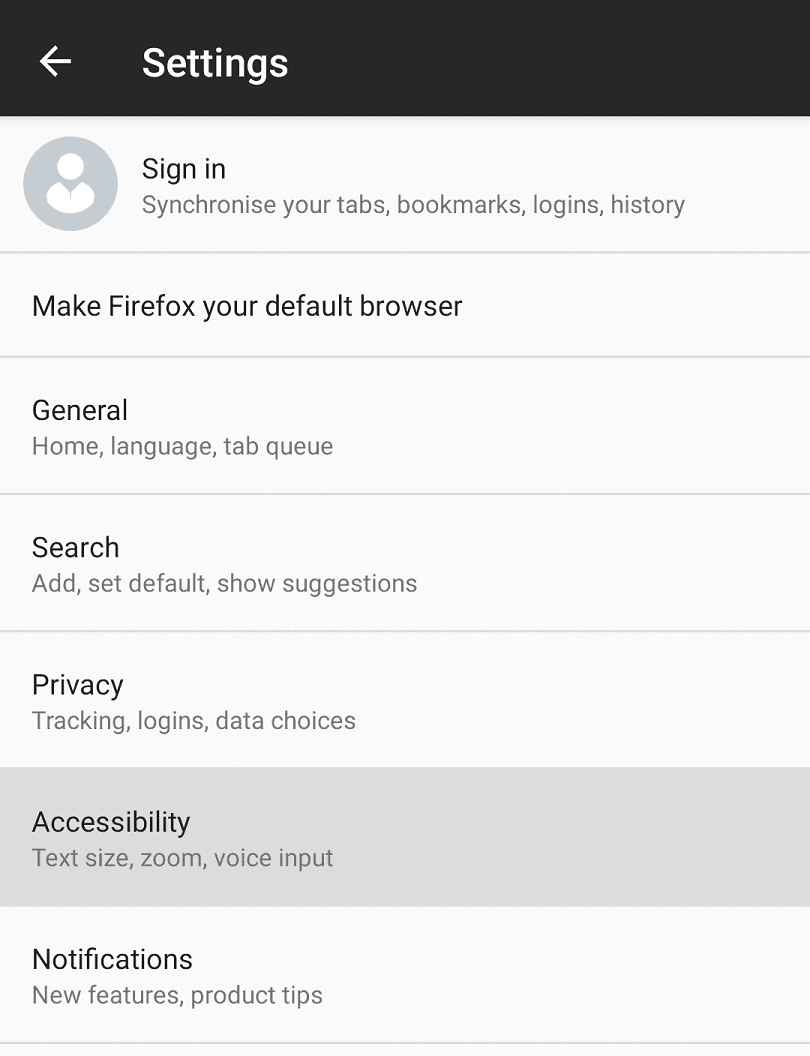
中央のユーザー補助オプション「常にズームを有効にする」を「オン」の位置にタップするだけで、ズーム機能を無効にしようとするWebサイトを強制的にオーバーライドできます。
ヒント:この設定を有効にした後、有効にするにはWebサイトをリロードする必要がある場合があります。